Kā iespējot USB atkļūdošanas režīmu operētājsistēmā Android

USB atkļūdošana ļauj Android ierīcēm sazināties ar datoriem, kuros darbojas Android SDK, lai veiktu papildu uzdevumus.

Android izstrādātājiem, kuri veido Android lietojumprogrammas, izvēlnē Izstrādātāja opcijas ir daudz slēptu funkciju. Viena no izstrādātājiem visvairāk zināmajām funkcijām ir USB atkļūdošana. Iespējams, esat dzirdējis šo terminu, bet nezināt par tā funkcijām vai to, kā aktivizēt šo režīmu. Tāpēc šajā rakstā tiks paskaidrots par USB atkļūdošanas režīmu un to, kā to aktivizēt.
Kas ir USB atkļūdošanas režīms?
Izstrādājot lietotnes, datorā ir jāinstalē Android programmatūras izstrādātāja komplekts (SDK) . Šis SDK nodrošina nepieciešamos rīkus, lai izveidotu lietojumprogrammas no noteiktas platformas.
Parasti jūs to parasti instalējat kopā ar Android Studio, Android lietojumprogrammu izstrādes vidi. Tas nodrošina izstrādātājiem paredzētu rīku komplektu, piemēram, atkļūdošanu problēmu novēršanai un attēlu redaktoru .
Bibliotēka ir arī svarīga SDK sastāvdaļa. Tas ļauj izstrādātājiem ieviest kopīgas funkcijas, tās nepārkodējot. Piemēram, Android ir iebūvēta drukāšanas funkcija, tāpēc, rakstot lietojumprogrammu, nav jāatrod jauna drukāšanas metode, vienkārši izmantojiet Bibliotēkā esošo metodi.
Ierīcē var paveikt daudz, taču izstrādātājiem joprojām ir vajadzīgas vairāk iespēju. Ir sāpīgi pārsūtīt failus starp ierīcēm, palaist komandas un veikt citus uzdevumus manuāli. Tāpēc USB atkļūdošanas režīma aktivizēšana ļauj Android ierīcei sazināties ar datoru, lai ātri veiktu šos uzdevumus.
Kā iespējot USB atkļūdošanas režīmu operētājsistēmā Android.
Mūsdienu Android ierīcēs USB atkļūdošanu var atrast izvēlnē Izstrādātāja opcijas, kas pēc noklusējuma ir paslēpta. Lai atrastu šo opciju, atveriet sadaļu Iestatījumi un ritiniet uz leju līdz Par tālruni . Ritiniet tālāk uz leju, lai atrastu būvējuma numuru , pieskarieties tam dažas reizes, un tiks parādīts ziņojums, ka tagad esat izstrādātājs.
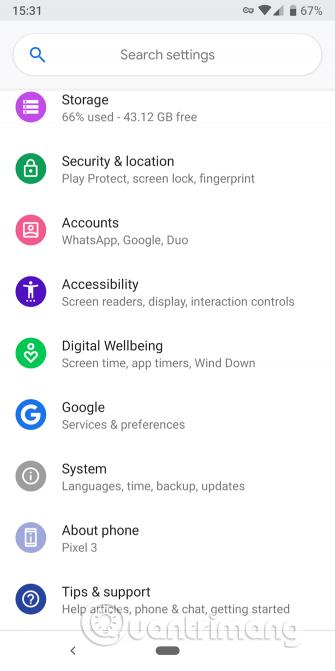
Tagad dodieties atpakaļ uz iestatījumiem un piekļūstiet sadaļai Par tālruni . Operētājsistēmā Android Pie un jaunākās versijās jums ir jāatver sadaļa Sistēma un jāizvērš sadaļa Papildu , lai atrastu izstrādātāja opcijas . Vecākajās Android versijās blakus vienumam Par tālruni būs redzamas Izstrādātāja opcijas .
Izstrādātāja opcijās atrodiet USB atkļūdošanu sadaļā Atkļūdošana . Pieskarieties tam, lai aktivizētu un apstiprinātu Android brīdinājumu.
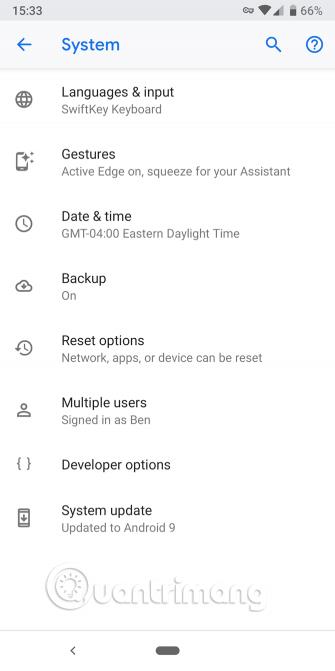
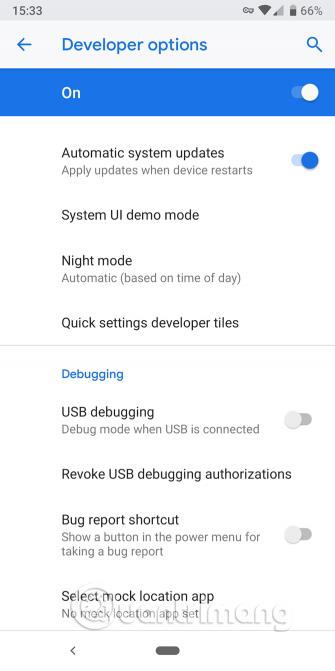
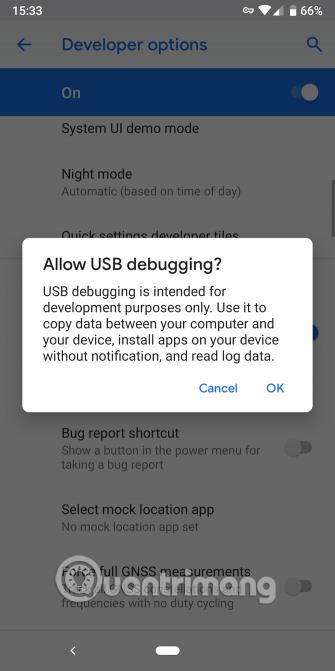
Tagad, kad ir iespējots USB atkļūdošanas režīms, lai to izmantotu, tālrunis ir jāpievieno datoram, izmantojot USB kabeli. Kad pievienosit to datoram, tālruņa ekrānā tiks parādīts paziņojums, kurā tiek prasīta atļauja konkrētam datoram. Šis drošības līdzeklis pasargās ierīci no uzbrukumiem.
Ja nejauši pieņemat paziņojumu, rūpīgi neizlasot saturu, atlasiet Atsaukt USB atkļūdošanas autorizācijas , lai atiestatītu visus uzticamos datorus.
Ko jūs varat darīt ar USB atkļūdošanas režīmu?
Ja neizmantojat šo režīmu, jūs nevarat nosūtīt papildu komandas uz tālruni, izmantojot USB kabeli. Tāpēc izstrādātājiem ir jāiespējo USB atkļūdošanas režīms, lai lietojumprogrammu nosūtītu ierīcei, pēc tam pārbaudītu un mijiedarbotos ar to.
Kad programmā Android Studio izveidojat jaunu lietojumprogrammu un vēlaties to pārbaudīt, jums vienkārši jānospiež tā pievienotajai ierīcei ar dažiem vienkāršiem peles klikšķiem. Kad tas būs izveidots, tas nekavējoties darbosies un tiks atvērts ierīcē. Šis veids ir daudz ātrāks nekā manuāla APK faila sānu ielāde.
Parastie lietotāji bieži iespējo šo režīmu, lai sakņotu savus tālruņus un instalētu pielāgotus ROM. Turklāt šo režīmu varat izmantot, lai izmantotu komandu Android Debug Bridge (ADB).
Vai USB atkļūdošanas režīms ir drošs?
Teorētiski tālruņa pievienošana publiskajiem uzlādes portiem var radīt problēmas. Ja kāds var piekļūt šim portam, viņš nozags informāciju tālrunī, inficēs to ar ļaunprātīgu programmatūru utt. Tāpēc, izveidojot savienojumu ar datoru, jums ir jāapstiprina Android paziņojums.
Turklāt, ja šis režīms ir iespējots, jūsu ierīce ir neaizsargātāka pret uzbrukumiem, ja pazaudējat savu tālruni. Kāds var savienot jūsu ierīci ar datoru un izpildīt komandas, izmantojot ADB, nezinot PIN. Tāpēc ir jāiestata Android ierīces pārvaldnieks, lai varētu attālināti atrast un dzēst datus. USB atkļūdošanas režīmu vajadzētu ieslēgt tikai nepieciešamības gadījumā, neatstājiet to ieslēgtu pārāk bieži.
Novēlam veiksmi!
Pateicoties reāllaika runas-teksta konvertēšanas funkcijām, kas ir iebūvētas daudzās ievades lietojumprogrammās, jums ir ātra, vienkārša un tajā pašā laikā ārkārtīgi precīza ievades metode.
Gan datori, gan viedtālruņi var izveidot savienojumu ar Tor. Labākais veids, kā piekļūt Tor no viedtālruņa, ir Orbot, projekta oficiālā lietotne.
oogle arī atstāj meklēšanas vēsturi, kuru dažreiz nevēlaties, lai kāds, kas aizņemas jūsu tālruni, redzētu šajā Google meklēšanas lietojumprogrammā. Kā dzēst Google meklēšanas vēsturi, varat veikt tālāk norādītās darbības šajā rakstā.
Tālāk ir norādītas labākās viltotās GPS lietotnes operētājsistēmā Android. Tas viss ir bez maksas, un jums nav nepieciešams rootēt tālruni vai planšetdatoru.
Šogad Android Q sola ieviest virkni jaunu funkciju un izmaiņu Android operētājsistēmā. Nākamajā rakstā apskatīsim paredzamo Android Q un atbilstošo ierīču izlaišanas datumu!
Drošība un privātums arvien vairāk kļūst par viedtālruņu lietotāju bažām kopumā.
Izmantojot Chrome OS režīmu “Netraucēt”, varat uzreiz izslēgt kaitinošos paziņojumus, lai darbvieta būtu koncentrētāka.
Vai zināt, kā ieslēgt spēles režīmu, lai optimizētu spēles veiktspēju tālrunī? Ja nē, izpētīsim to tagad.
Ja vēlaties, varat arī iestatīt caurspīdīgas tapetes visai Android tālruņu sistēmai, izmantojot lietojumprogrammu Designer Tools, tostarp lietojumprogrammas saskarni un sistēmas iestatījumu saskarni.
Tiek laisti klajā arvien vairāk 5G tālruņu modeļu, sākot no dizaina, tipiem līdz segmentiem. Šajā rakstā nekavējoties izpētīsim 5G tālruņu modeļus, kas tiks laisti klajā šī gada novembrī.









